إدراج رأس أو تذييل في وورد Word في Windows
قد يلزمك إدراج رأس أو تذييل للصفحة من أجل إظهار ترقيم الصفحات مثلا أو أي عنوان المستند حتى يظهر بشكل متكرر في كل صفحات المستند في وورد Word دون الحاجة إلى تكرار كتابته في كل صفحة.
الخطوات
1. انتقل إلى إدراج > رأس أو تذييل. بالضغط على الزر في الشريط الرئيسي. يظهر مربع الحوار:
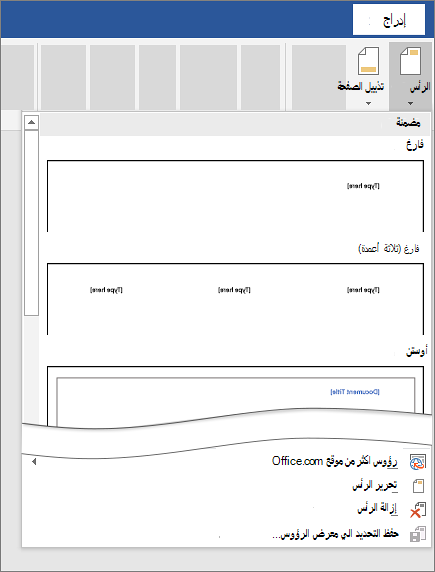
2. اختر نمط الرأس الذي تريد استخدامه.
تلميح: بعض رؤوس الصفحة المضمنة وتصميمات تذييل الصفحة تتضمن أرقام الصفحات.
3. أضافه نص إلى الرأس أو التذييل أو تغييره. للحصول على مزيد من المعلومات حول الأشياء التي يمكنك تنفيذها باستخدام الرؤوس، راجع موضوع تحرير الرؤوس والتذييلات الموجودة.
4. حدد إغلاق الرأس والتذييل أو اضغط على المفتاح Esc للخروج.
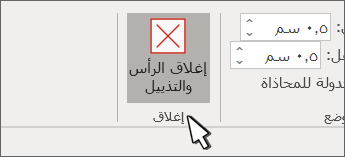
إدراج رأس أو تذييل في Word في macOS
لإضافه رأس أو تذييل مخصص:
1. انتقل إلى إدراج > رأس أو تذييل.

2. اختر من قائمة بالرؤوس أو التذييلات القياسية، وانتقل إلى قائمة خيارات الرأس أو التذييل، وحدد الرأس أو التذييل الذي تريده.
أو قم بإنشاء رأس الصفحة أو تذييلها بتحديد تحرير الرأس أو تحرير التذييل.
3. عند الانتهاء، حدد إغلاق الرأس والتذييل أو اضغط على مفتاح الخروج Esc.
Word في Office for Mac 2011
1. على علامة التبويب تخطيط، ضمن طريقة العرض، انقر فوق تخطيط الصفحة.
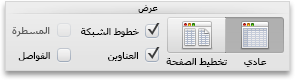
2. على علامة التبويب تخطيط، ضمن إعداد الصفحة، انقر فوق رأس & تذييل.
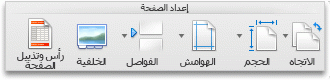
3. اختر من قائمه الرؤوس أو التذييلات القياسية بالانتقال إلى القائمة المنبثقة رأس أو تذييل الصفحة، ثم النقر فوق الرأس أو التذييل الذي تريده.
أو قم بإنشاء رأس الصفحة أو تذييلها بالنقر فوق تخصيص الرأس أو تخصيص التذييل واتباع الإرشادات.
ملاحظة: عند تخصيص الراس أو التذييل، يمكنك إضافة الصور وأرقام الصفحات والتاريخ والوقت واسم الورقة واسم الملف والمسار والمزيد.
تلميح: للحصول على المزيد من المعلومات حول رؤوس الصفحات وتذييلاتها، راجع موضوع الرؤوس والتذييلات في Word.
المصدر
- برنامج معالجة النصوص والكلمات، مايكروسوفت وورد Microsoft Word، ترجمة وإعداد: د. م. مصطفى عبيد، مركز البحوث والدراسات متعدد التخصصات، 2022.
- الموقع الرسمي لشركة مايكروسوفت Microsoft.